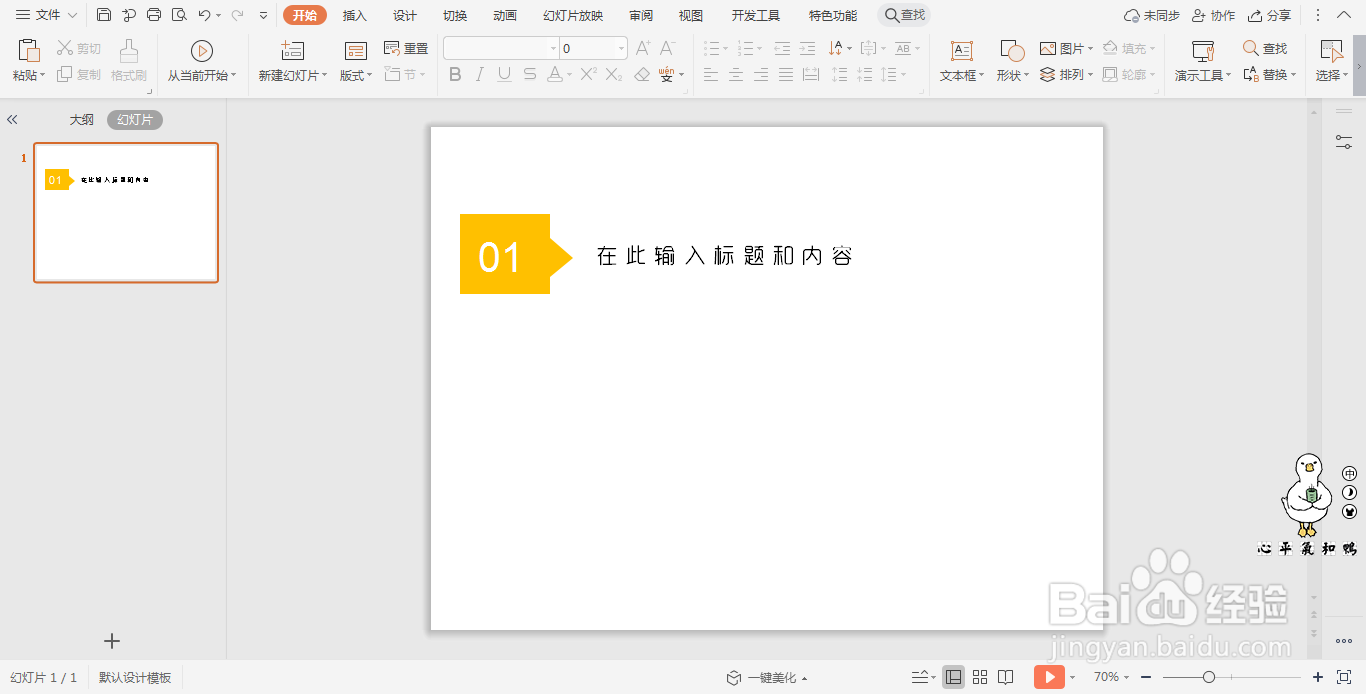1、在插入选项卡中点击形状,选择其中的矩形。
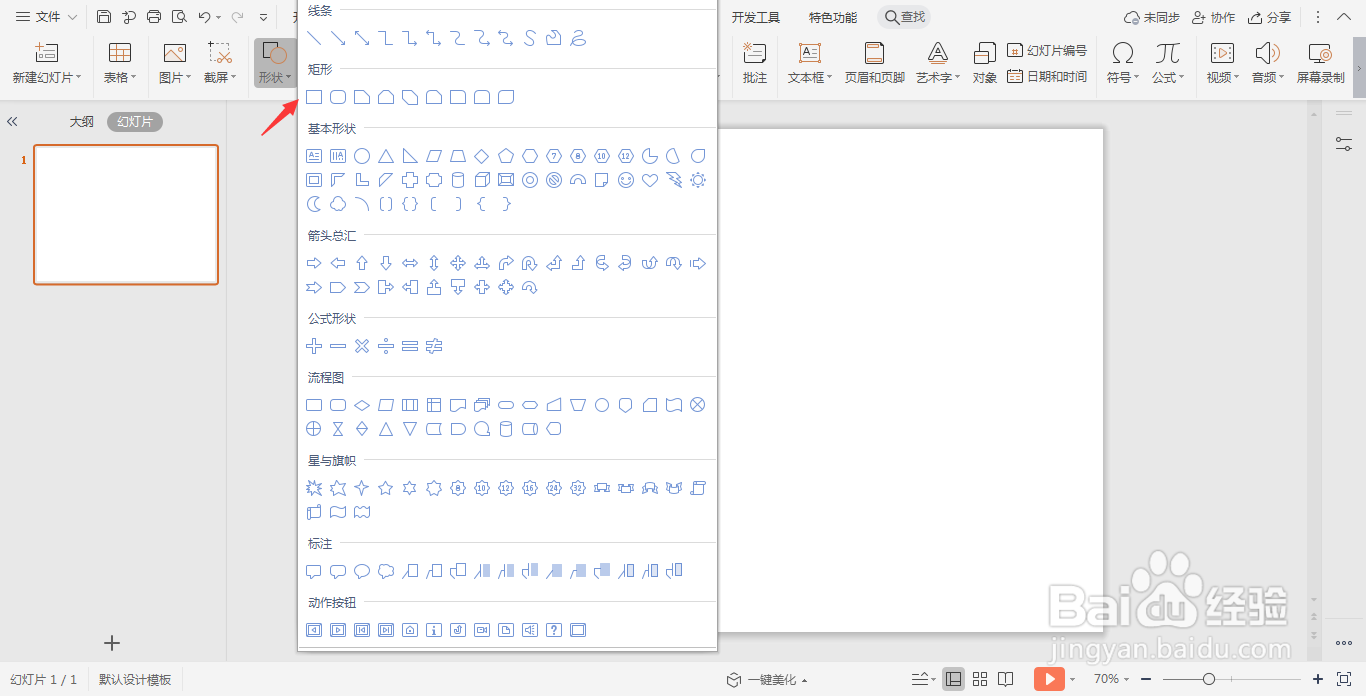
2、在页面上绘制出形状,放置在页面的左侧位置。
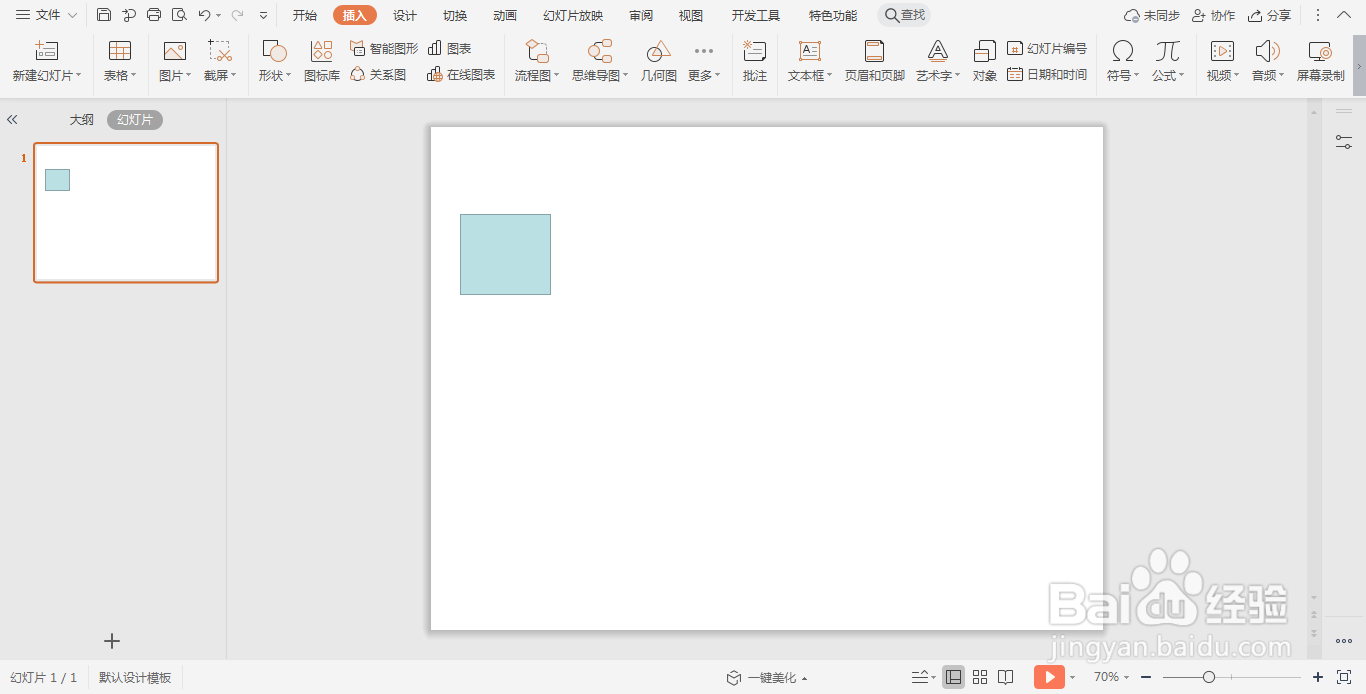
3、接着再插入一个等腰三角形,放置在矩形的一侧,效果如图所示。
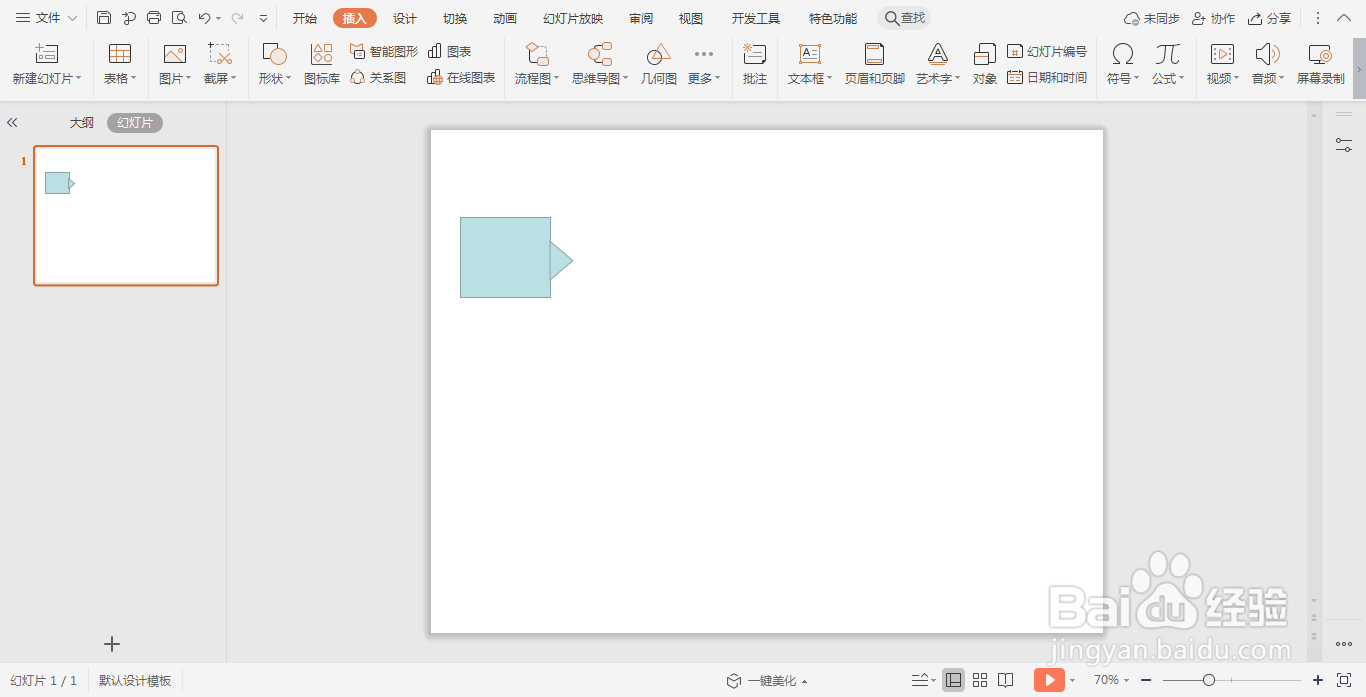
4、选中矩形和三角形,在绘图工具中点击填充,选择合适的颜色进行填充,并设置为无边框。
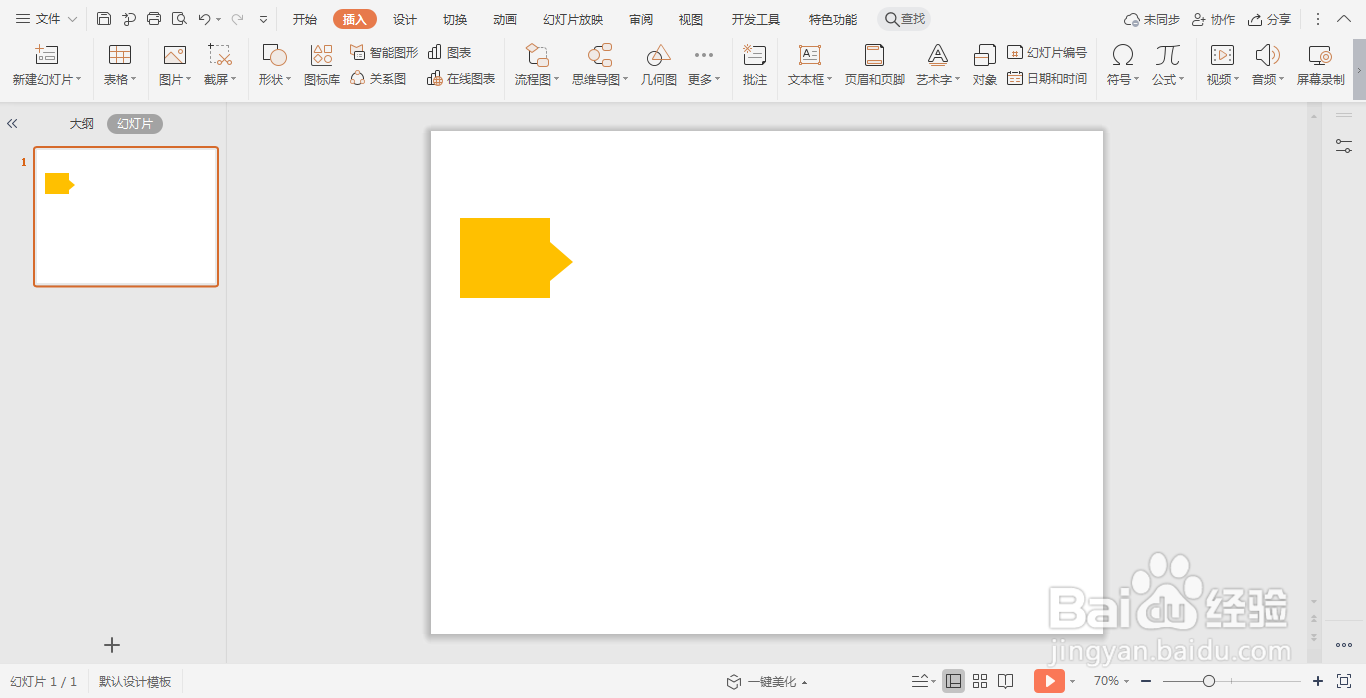
5、在矩形中输入序号,字体填充为白色。
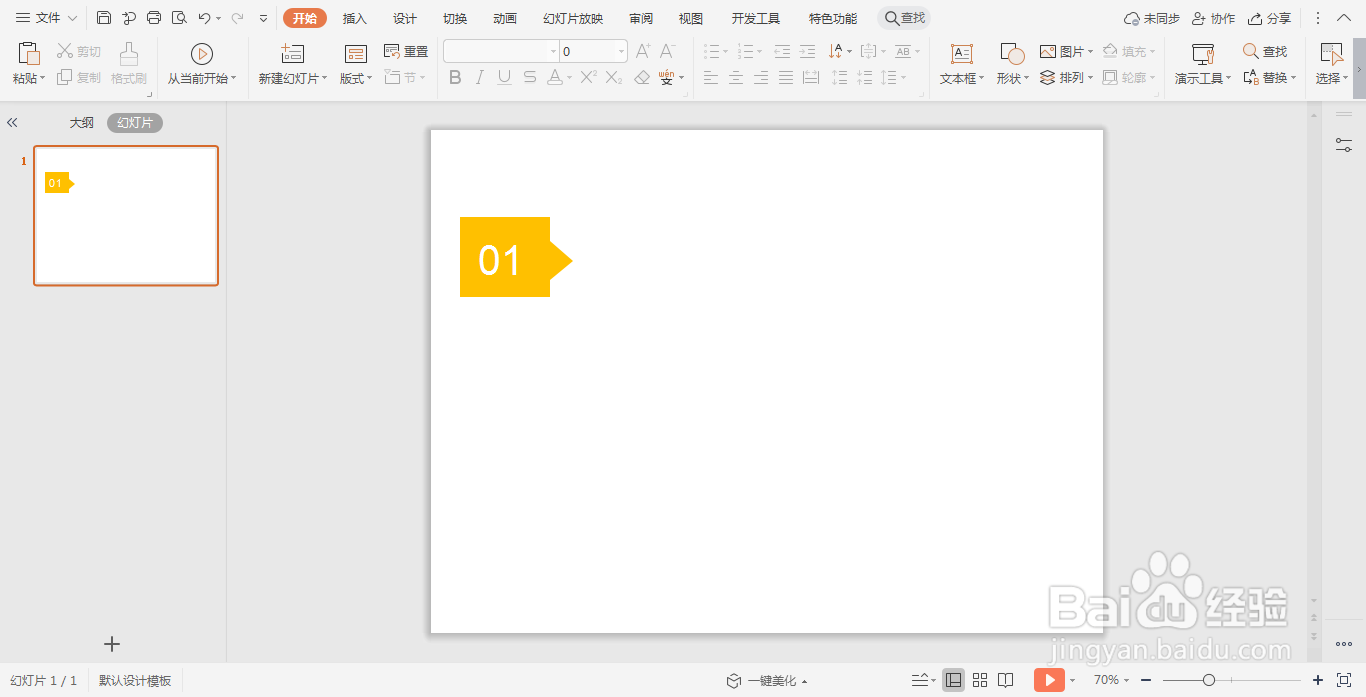
6、在三角形的右侧输入标题和内容,这样几何职场风段落排版就制作完成了。
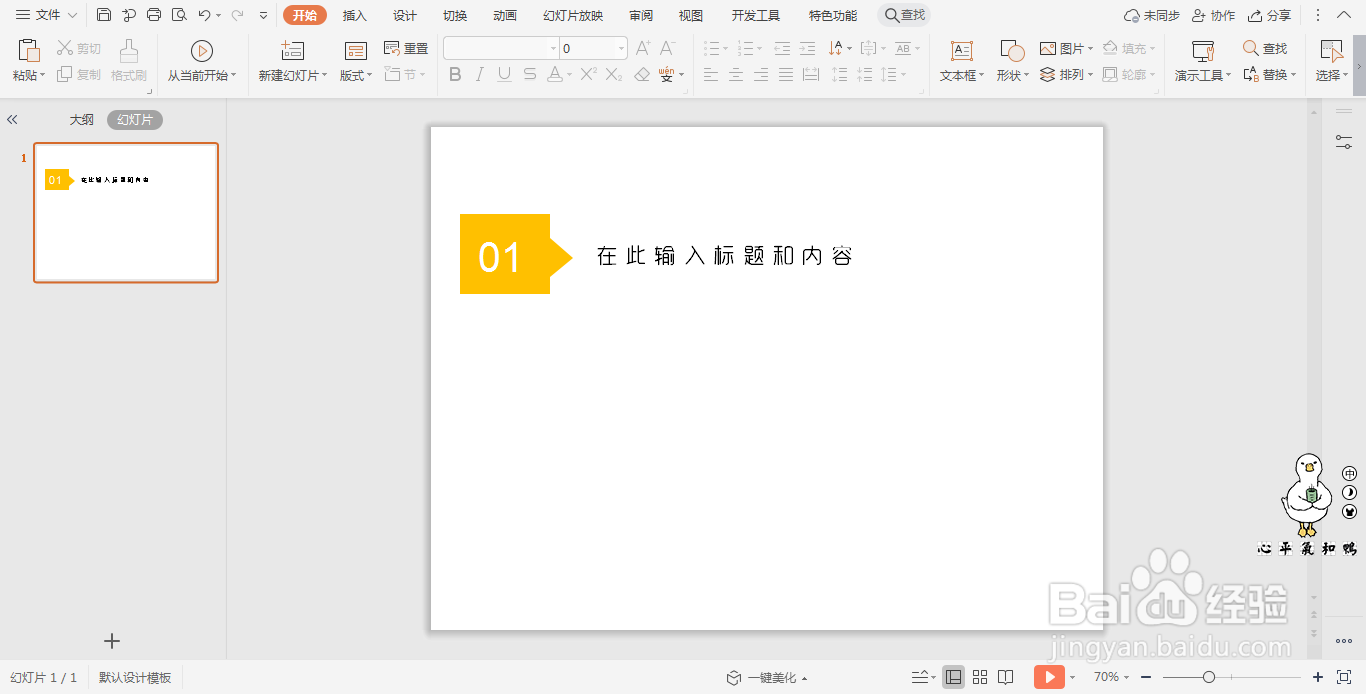
时间:2024-10-13 13:09:31
1、在插入选项卡中点击形状,选择其中的矩形。
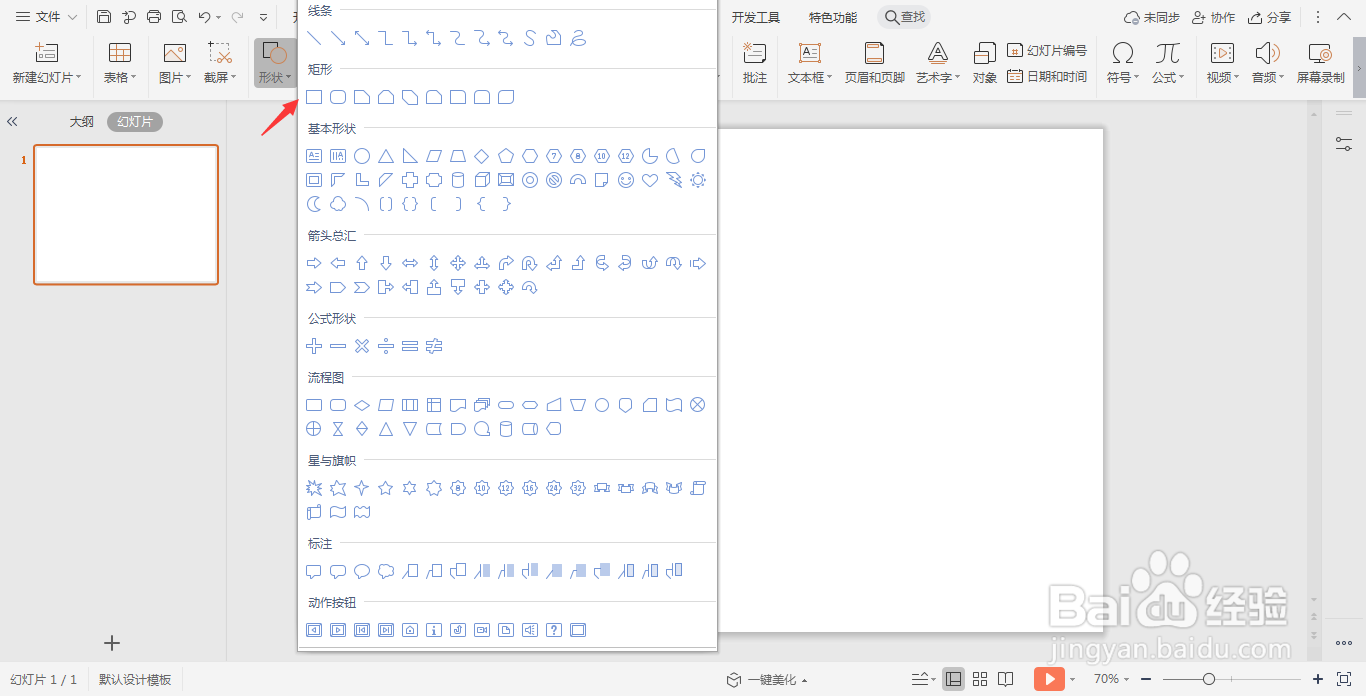
2、在页面上绘制出形状,放置在页面的左侧位置。
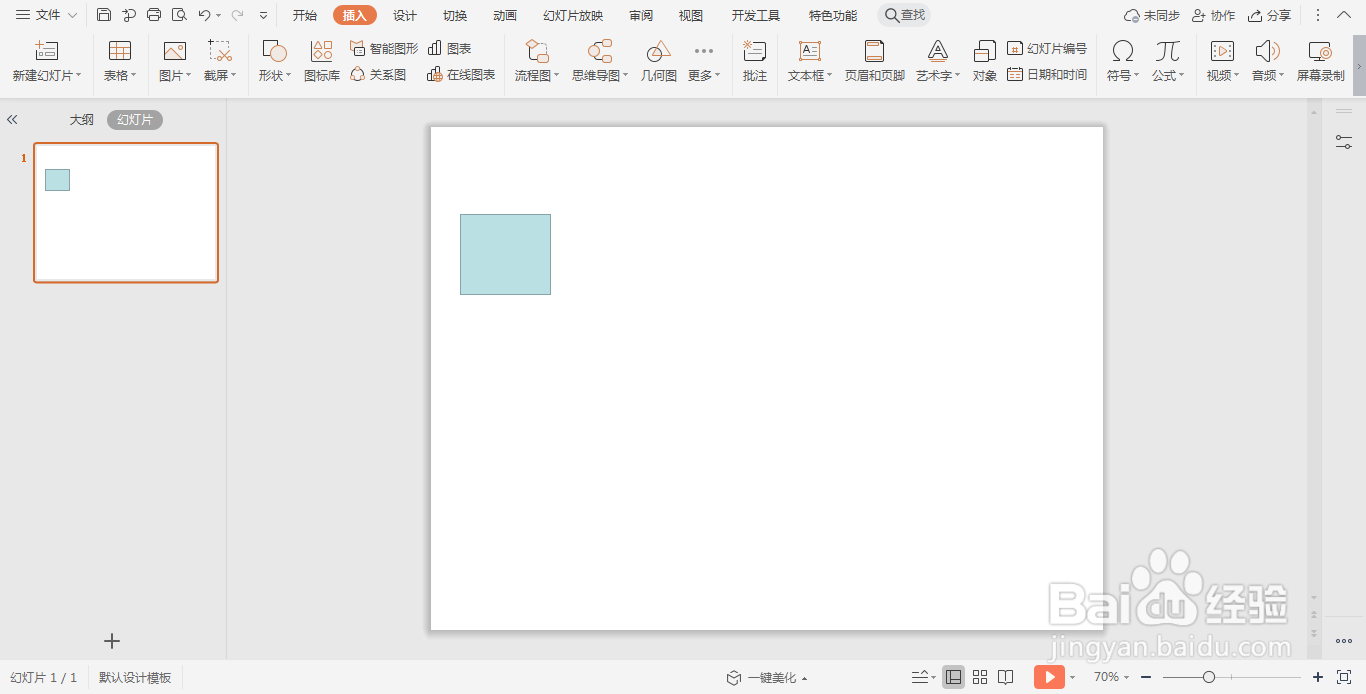
3、接着再插入一个等腰三角形,放置在矩形的一侧,效果如图所示。
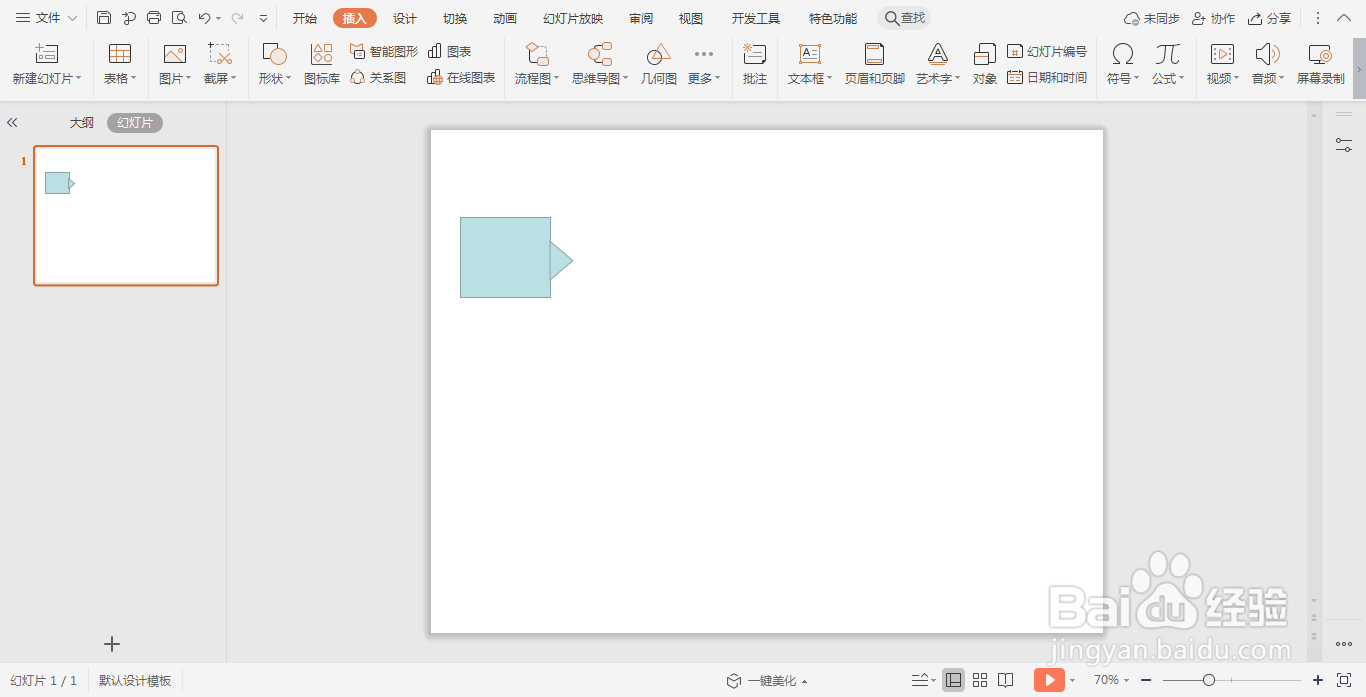
4、选中矩形和三角形,在绘图工具中点击填充,选择合适的颜色进行填充,并设置为无边框。
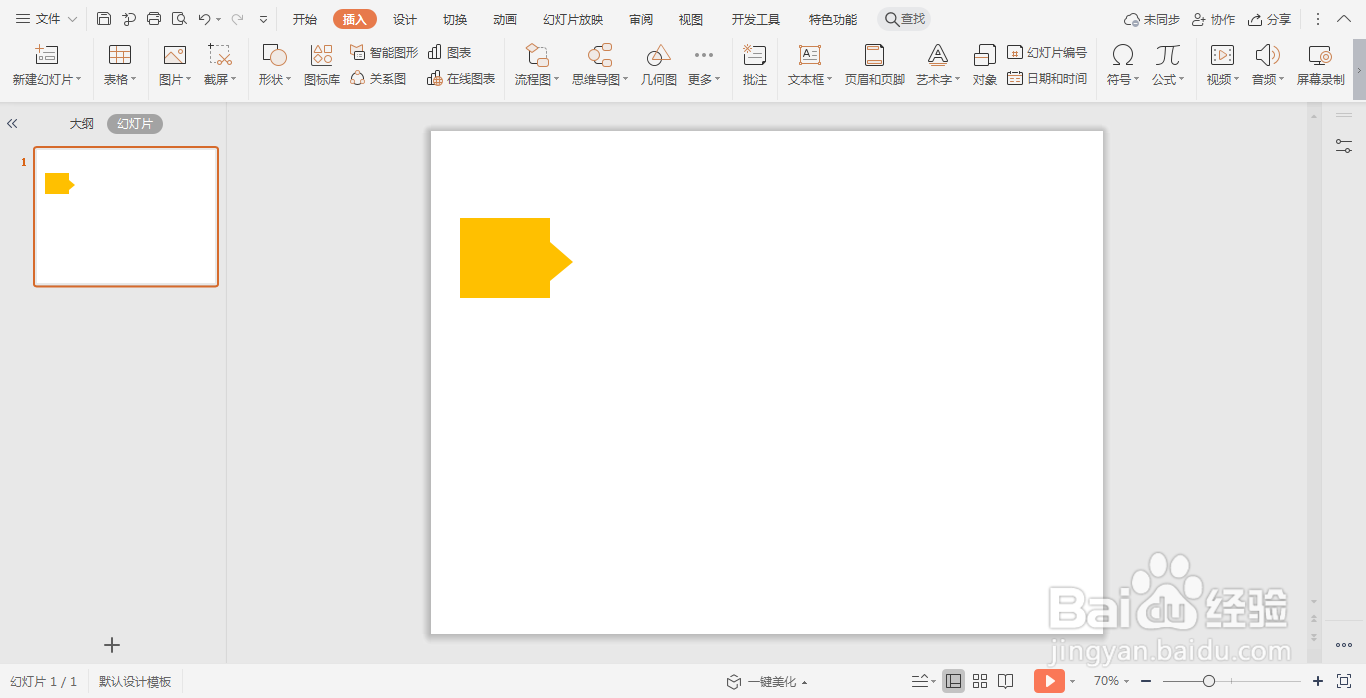
5、在矩形中输入序号,字体填充为白色。
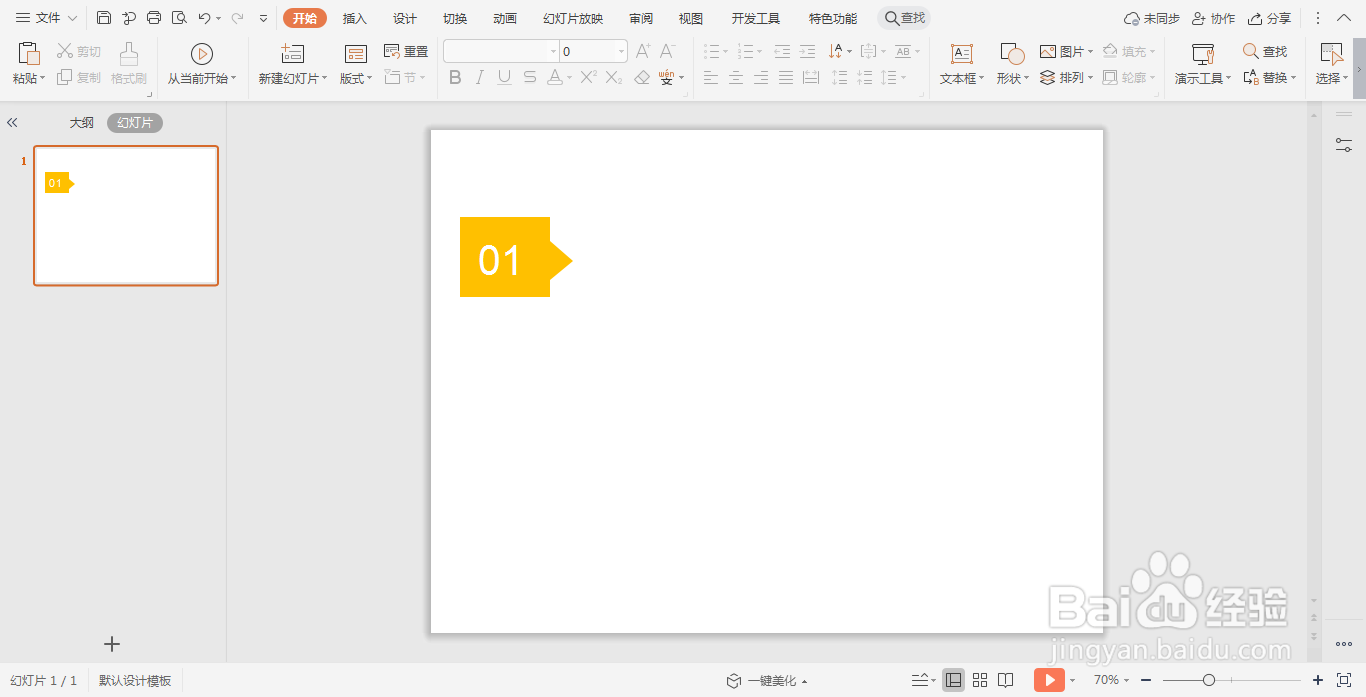
6、在三角形的右侧输入标题和内容,这样几何职场风段落排版就制作完成了。